在這個科技發展的今天,我們的手機不在停留在只能打電話發短信的時刻,我們可以用手機玩游戲、開視頻等,我們用手機玩的游戲簡稱為“手游”,隨著手游越來越火爆,單獨的手機屏幕已經無法滿足我們,我們需要一些輔助設備,比如游戲手柄,鍵盤等。北通作為國內專注游戲外設研發的品牌,前段時間給我們帶來了一款手游機械鍵盤K1,下面我們就來了解一下這款鍵盤,
我們看到北通K1采用的是環保材質的包裝盒,在包裝的正面只印有北通的品牌LOGO跟北通的宣傳口號“神操作 用北通”非常的簡潔。
話說我印象中的北通可不是這樣啊。我也是用過幾款北通的手柄,包裝不應該是黑色的底色上印有產品圖案,給人印象直觀而有神秘感的嗎?想什么那,那是手柄這是鍵盤,《此處一聲嘲笑》
拆開包裝,里面東西還是非常多的呀,數了一下、包括說明書在內一共7樣,都有什么吶,k1鍵盤,數據線一條、電子說明書一張、保修卡一張、快速使用說明書一本、拔鍵器一個以及x型手機支架一個。北通想的挺周到啊,連手機支架都給準備好了。
這次北通為K1標配的是Type-c接口的數據線,對于這點我個人覺得很贊,因為Type-c接口具有高傳輸率、多兼容性等特點,另外現在主流手機大多數采用Type-c插口,有效的減少了出門帶多條數據線的煩惱,約1.5米的線長剛好解決平時連接電腦或者給鍵盤充電的需求。
這次北通不光給K1準備了電子版說明書,還準備了鍵盤快速使用說明,我們可以通過這個快速使用說明知道如何連接電腦、手機,還有一些鍵盤組合按鍵的使用等等,當然我們也可拿起手機打開微信掃描電子版卡片上的二維碼關注官方微信查看,使用說明等。
從正面上去看,北通k1鍵盤是非常小巧的,采取全規格61按鍵布局的被北通K1,為了保證鍵盤小巧便于攜帶,相比正常使用的全鍵盤去掉F鍵區、小鍵盤區跟功能鍵區,雖然說去掉了這三個方面, 但是北通K1還是把去掉的按鍵功能巧妙的保留了下來,我相信你已經發現在鍵盤有很多白色字體的按鍵,這些二級功能按鍵使用時只需配合Fn鍵就可以使用白色字體的功能。
鍵盤的底部有4個防滑墊,給鍵盤帶來了一定的穩定性,在中間有一個鍵盤開關跟產品銘牌,
在鍵盤的頂部從左往右分別是一個USB插口、一個Type-c插口和一個北通商標。
USB插口主要用于激活安卓設備和連接鼠標,Type-c用于連接電腦和給鍵盤進行充電。
在繁多的配件中,有一個拔鍵器,可以讓我們自由組合更換鍵盤上的任意按鍵,DIY出專屬于自己的鍵盤搭配,(額外的鍵帽需要我們自行購買)
當我們拆下鍵帽我們可以看到K1采用的是機械紅軸, 大家都知道紅軸主要特點是在敲擊時沒有段落感,直上直下,超低的觸鍵行程,在敲擊時更加輕松,能夠很好的兼顧游戲跟打字的使用需求,受大眾歡迎,結合上面我們說到北通K1是一款全規格按鍵的機械鍵盤,不光可以用來玩游戲,還可以滿足我們日常工作的需要。
鍵盤的紅色背光有三種顯示模式分別是常亮、呼吸、點觸式三種,可以通過Fn組合按鍵進行切換,不過呼吸燈模式不能調節呼吸頻率,還是有點小小的遺憾。
按鍵的表面經過磨砂處理,打字的時候觸摸起來手感細膩,搭配紅軸使用起來非常流暢,
剛拆開包裝拿起鍵盤,感覺還是挺重的,便順手拿過來放到電子秤上看了一下多重,
在圖片上隱隱約約能看到575g,感覺應該是通過重量來增加鍵盤的穩定性,防止出現打滑影響我們游戲時的操作,
北通K1支持藍牙接跟有線連接兩種方式,搭配自家研發的鍵鼠Infinity映照技術,無縫支持蘋果、安卓、PC三大平臺,采用最新的藍牙5.0技術,從此擺脫延時帶來的困擾。
我們用藍牙連接K1的時候,需要把鍵盤底部的開關打開,如果鍵盤在沒有跟任何設備配對的情況下鍵盤上的B/E/T/O/P鍵燈會依次快閃,當連接成功后鍵盤背光燈全部亮。
我們通過掃描二維碼下載北通左游app,在沒有連接任何設備的時候就會跟上圖一樣,我們也可以通過提示來連接鍵盤。
當我們手機與K1連接成功后可以在這個設備管理里更改鍵盤燈光模式,鍵盤燈光的強弱,以及可以查看鍵盤的電量,
當我們連接好了,下面要做的事激活映射,我們這款北通K1手游鍵盤自帶激活功能,感覺方便了許多,按照提示操作,方可激活映射手機,親自操作體驗了一下,用K1鍵盤進行激活映射步驟簡單易學,非常容易上手,
但是有部分手機不支持連接K1激活映射,很巧的是我的堅果pro2就在不支持的行列里面,對此北通客服給我們提供了解決方案,需要我們額外下載一個“騰訊游戲管家”在游戲管家里面打開游戲就好了,
終于可以上手了,作為一個吃雞愛好者什么都不要說,先來一局,通過”騰訊游戲管家“剛打開游戲的時候,按鍵是游戲手柄的鍵位設置,我們可以通過設置調成鍵鼠的鍵位設置,調好以后,就可以上手了,經過一句游戲的體驗,我的感受如下:首先鍵位的設置跟電腦上槍戰游戲鍵位大同小異上手非常快,感覺不適應的一點就是右手邊視野需要按住鼠標右鍵,自己感覺還要適用一段時間才能叱咤風云啊。
連接電腦就更加方便簡單了,如果用有線連接電腦只需要將鍵盤下面的開關拔刀OFF位置,單擊鍵盤上的功能鍵FN切換到有線連接模式上就可以了,如果是用藍牙連接把鍵盤下面的開關撥至ON位置,打開電腦藍牙設置添加藍牙找到BETOP K1連接上就OK了。
總結:經過一段時間的使用,北通K1機械鍵盤給我的總體印象還是非常好的,雖然存在著一些不足,但是不影響鍵盤的整體分數的,在辦公方面,習慣于108按鍵的鍵盤的我61按鍵的K1在使用起來,還是需要一段時間來適用鍵盤上的二級功能,好在K1按鍵上的二級功能組合比較方便,沒有過于復雜,不需要花費太長的時間,其次采用紅軸的K1在長時間辦公打字情況下,非常的流暢,手指沒有我之前用公司鍵盤那種吃力感。連接手機相比起北通的手柄,k1鍵盤就方便許多,自帶激活映射,不用在連接到電腦通過電腦進行激活映射了,希望北通后期的手柄也支持,小巧的北通k1鍵盤,攜帶起來方便了許多。
-
機械鍵盤
+關注
關注
1文章
115瀏覽量
9370
發布評論請先 登錄
黑客馬拉松|秀肌肉、拿融資、結交技術大佬!來這里,挑戰用52小時完成AI硬件創業項目

高度集成,基于RISC-V AI CPU芯片K1的PsP封裝CoM產品發布

K1,K2,K3是圓形旋轉開關問題
藍牙定位低成本能否實現?

【社區之星】張飛:做技術值不值錢,核心競爭力在于精
香蕉派 BPI-CM6 工業級核心板采用進迭時空K1 8核 RISC-V 芯片開發
651主板現在還值得買嗎?
K1 AI CPU基于llama.cpp與Ollama的大模型部署實踐

Kimi發布視覺思考模型k1,展現卓越基礎科學能力
科沃斯商用清潔機器人DEEBOT PRO K1 VAC發布

阻抗變換器的參數K1和K2是什么
流淌在機械鍵盤上的魔法 源自這顆芯片
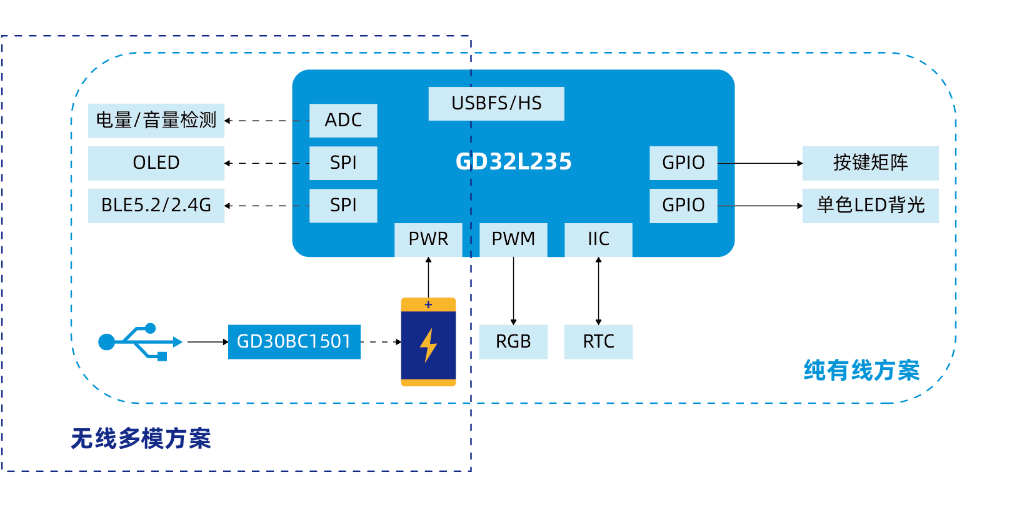





 北通K1機械鍵盤怎么樣 值不值得買
北通K1機械鍵盤怎么樣 值不值得買












評論